Überblick über MST (Multi-Stream Transport)
MST (Multi-Stream Transport), erstmals im DisplayPort 1.2-Standard eingeführt, ermöglicht es, mehrere Displays an einen einzelnen DisplayPort eines Computers anzuschließen. Es kombiniert mehrere Videosignale zu einem Stream und sendet diesen über ein DisplayPort-Kabel. Benutzer können ihren Laptop oder Desktop an mehrere Monitore anschließen, indem sie nur einen DisplayPort verwenden. Ein Gerät wie ein MST-Hub oder eine Reihe von kaskadierten MST-Monitoren trennt dann die Signale, um sie auf mehreren Bildschirmen anzuzeigen.
MST (Multi-Stream Transport) vs. SST (Single-Stream Transport)
MST (Multi-Stream Transport) ermöglicht das Senden mehrerer Video- und Audiostreams über ein einziges Kabel. SST (Single-Stream Transport) hingegen bezieht sich auf die Übertragung eines einzigen Video- und Audiostreams über ein Kabel. Dies ist die traditionelle Methode, die in den meisten Display-Schnittstellen verwendet wird. SST (Single-Stream Transport) ist einfacher, aber auf ein Display pro Kabel beschränkt, während MST (Multi-Stream Transport) mehr Flexibilität bietet, indem es mehrere Displays unterstützt. Ein wesentlicher Unterschied besteht auch darin, wie die Bandbreite zwischen SST (Single-Stream Transport) und MST (Multi-Stream Transport) genutzt wird. SST (Single-Stream Transport) widmet die gesamte Bandbreite einem einzigen Stream, was die höchstmögliche Qualität für diesen Stream gewährleistet. MST (Multi-Stream Transport) teilt die Bandbreite auf mehrere Streams auf, was die Qualität je nach Anzahl und Auflösung der angeschlossenen Displays beeinflussen kann.
Daher ist SST (Single-Stream Transport) ideal für Einzel-Display-Setups oder wenn maximale Videoqualität entscheidend ist. MST (Multi-Stream Transport) ist nützlich in Multi-Monitor-Setups, wie beispielsweise in Produktivitätsarbeitsplätzen, wo Benutzer davon profitieren, mehrere Bildschirme an einem einzigen Ausgang angeschlossen zu haben.
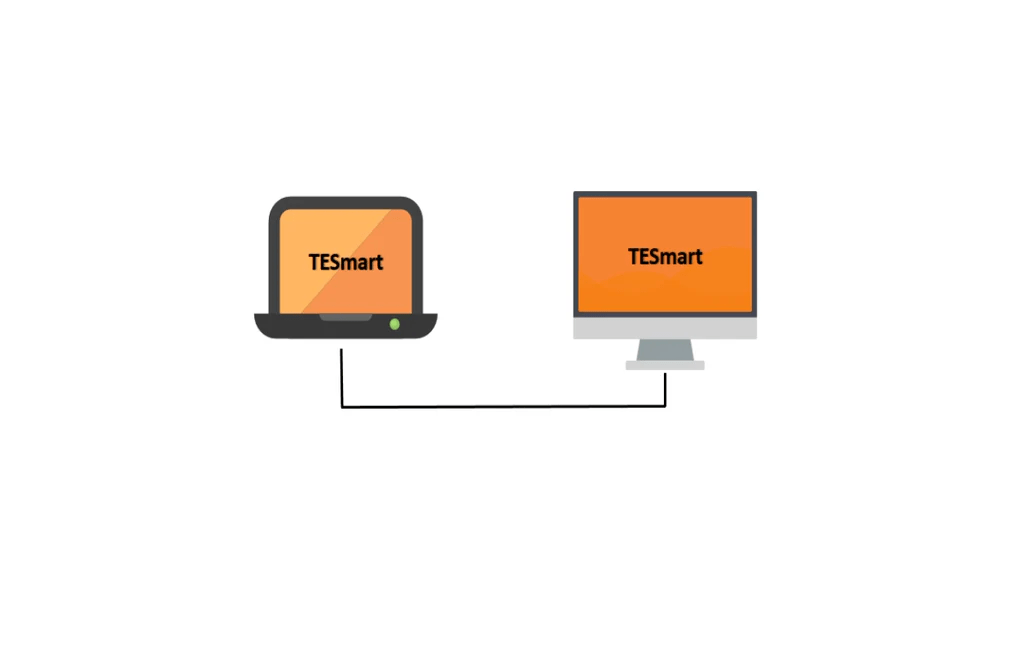
Single-Stream Transport Mode
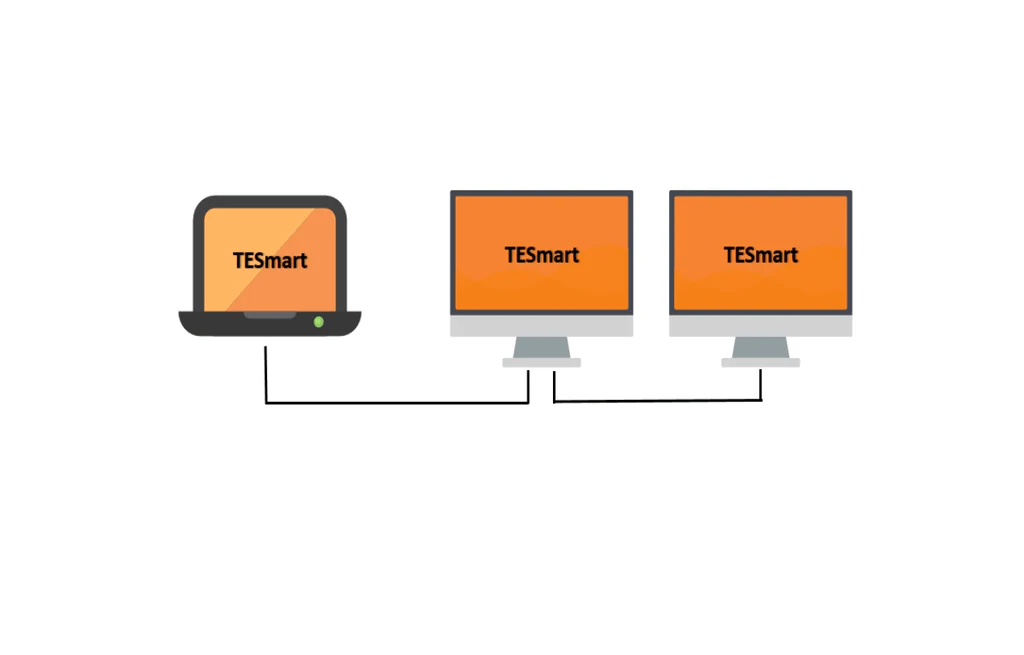
DisplayPort Multi-Stream Transport Mode
Verschiedene Konfigurationen von MST (Multi-Stream Transport)
1. Daisy-Chaining
Die Daisy-Chain-Konfiguration von MST (Multi-Stream Transport) bezieht sich auf ein Setup, bei dem mehrere Monitore in einer Reihe (hintereinander) über einen einzigen DisplayPort-Ausgang eines Computers verbunden sind. Dies wird durch die MST-Technologie ermöglicht, die es erlaubt, mehrere Videosignale über ein einziges Kabel zu übertragen und dann auf verschiedene Monitore aufzuteilen.
-
Erforderliche Hardware für Daisy-Chaining
-
Computer mit MST-Unterstützung: Stellen Sie sicher, dass die Grafikkarte Ihres Computers MST unterstützt und über einen DisplayPort 1.2 (oder höher) Ausgang verfügt.
-
Monitore mit DisplayPort 1.2-Unterstützung: Jeder Monitor in der Kette muss sowohl einen DisplayPort-Eingang als auch einen DisplayPort-Ausgang haben (oft als "DP In" und "DP Out" gekennzeichnet).
-
DisplayPort-Kabel: Ausreichende DP-zu-DP-Kabel, um die Monitore in der Kette zu verbinden.
-
Wie man mehrere Monitore daisy-chained
-
Erster Monitor: Verbinden Sie den DisplayPort-Ausgang des PCs oder Laptops mit dem DisplayPort-Eingang des ersten Monitors.
-
Zweiter Monitor: Verbinden Sie den DisplayPort-Ausgang des ersten Monitors mit dem DisplayPort-Eingang des zweiten Monitors.
-
Zusätzliche Monitore: Führen Sie dieses Muster für alle zusätzlichen Monitore fort.
-
Anwendungen des Daisy-Chaining
-
Daisy-Chaining eignet sich für kleine Setups mit einer begrenzten Anzahl von Monitoren, wie z.B. Home-Offices, persönliche Gaming-Rigs und kleine Büroeinrichtungen.
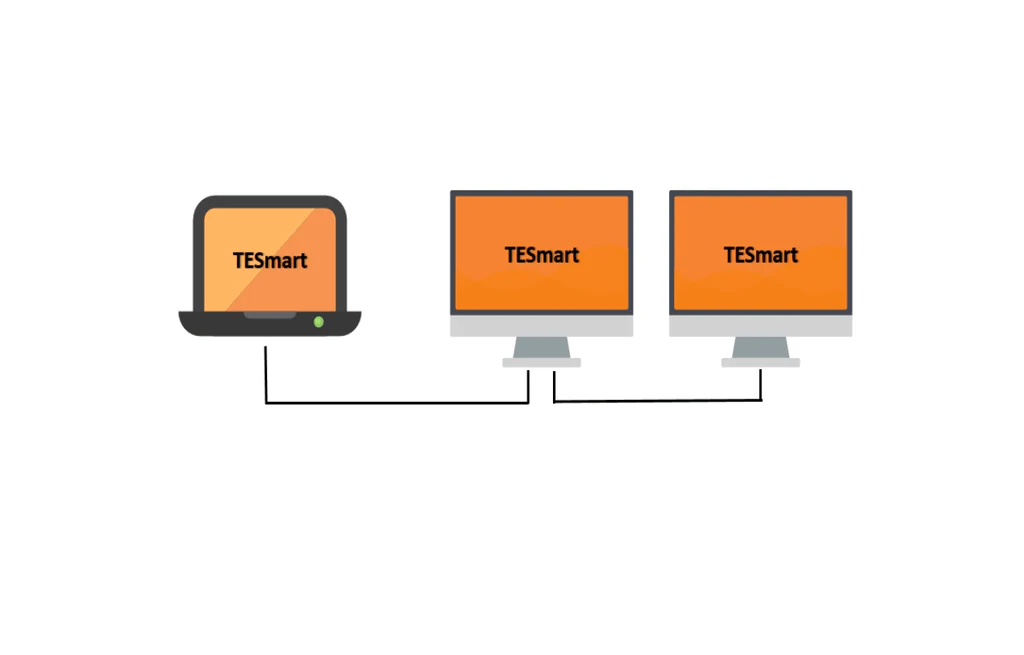
Daisy Chaining
2. MST (Multi-Stream Transport) Hub
Ein MST-Hub (Multi-Stream Transport Hub) ist ein Gerät, das es ermöglicht, mehrere Monitore an einen einzigen DisplayPort-Ausgang eines Computers oder eines anderen Quellgeräts anzuschließen. Er nutzt die MST-Fähigkeit von DisplayPort 1.2 und höheren Versionen, um das Videosignal in mehrere Streams aufzuteilen und so Multi-Monitor-Setups zu ermöglichen.
-
Erforderliche Hardware für MST (Multi-Stream Transport) Hub
-
Computer mit MST-Unterstützung: Stellen Sie sicher, dass die Grafikkarte Ihres Computers DisplayPort 1.2 oder höher und die MST-Funktionalität unterstützt. Die meisten GPUs von NVIDIA, AMD und Intel unterstützen MST.
-
DisplayPort-Ausgang: Der Computer sollte einen DisplayPort-Ausgang (DisplayPort 1.2 oder höher) haben.
-
MST-Hub: Ein MST-Hub, der mit DisplayPort 1.2 oder höher kompatibel ist. Diese Hubs haben mehrere DisplayPort-Ausgänge zum Anschließen mehrerer Monitore.
-
DisplayPort-kompatible Monitore: Monitore, die DisplayPort-Eingänge haben. Die Monitore müssen selbst nicht MST unterstützen, aber die Auflösung und Bildwiederholrate unterstützen, die Sie verwenden möchten.
-
DisplayPort-Kabel: Ausreichend DisplayPort-Kabel, um den MST-Hub mit jedem Monitor zu verbinden.
Optional, aber empfohlen:
Netzadapter für MST-Hub: Einige MST-Hubs benötigen möglicherweise einen externen Netzadapter. Überprüfen Sie die Spezifikationen Ihres MST-Hubs.
USB-C-zu-DisplayPort-Adapter: Wenn Ihr Computer USB-C mit DisplayPort Alternate Mode verwendet, benötigen Sie möglicherweise einen USB-C-zu-DisplayPort-Adapter.
-
Wie man mehrere Monitore mit einem MST-Hub verbindet
-
Verbinden Sie den MST-Hub mit dem Computer:
-
Stecken Sie ein Ende eines DisplayPort-Kabels in den DisplayPort-Ausgang Ihres Computers.
-
Verbinden Sie das andere Ende mit dem Eingang des MST-Hubs.
-
Verbinden Sie Monitore mit dem MST-Hub:
-
Verwenden Sie DisplayPort-Kabel, um jeden Monitor mit den Ausgängen des MST-Hubs zu verbinden.
-
Versorgen Sie den MST-Hub mit Strom (falls erforderlich):
- Wenn Ihr MST-Hub Strom benötigt, schließen Sie ihn mit dem mitgelieferten Adapter an eine Stromquelle an.
-
Konfigurieren Sie die Anzeigeeinstellungen:
-
Schalten Sie alle Monitore ein.
-
Passen Sie die Anzeigeeinstellungen auf Ihrem Computer an:
-
Windows: Rechtsklicken Sie auf den Desktop und wählen Sie "Anzeigeeinstellungen."
-
macOS: Gehen Sie zu Systemeinstellungen > Monitore.
- Anwendungen des MST-Hubs
Ein MST-Hub ist ideal für größere Setups, die mehrere Monitore pro Arbeitsplatz erfordern, wie z.B. Handelsräume, Unternehmens-Produktivitätsarbeitsplätze und professionelle Content-Erstellungsstudios.
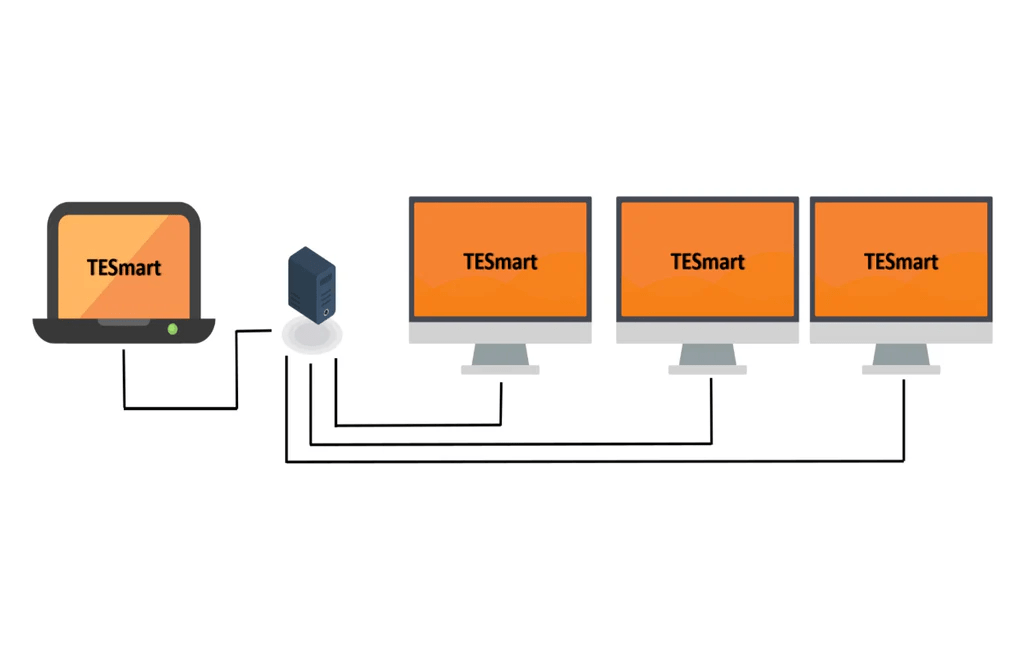
DisplayPort MST Hub
Fazit
Die DisplayPort MST (Multi-Stream Transport) Technologie bietet vielseitige Lösungen zum Anschließen mehrerer Displays an eine einzige Quelle, sodass Benutzer umfangreiche Multi-Monitor-Setups erstellen können. Mit Optionen wie Daisy-Chaining und MST-Hubs können Benutzer ihre Konfigurationen an ihre spezifischen Bedürfnisse anpassen, sei es für kleine Setups für den persönlichen Gebrauch oder für größere Deployments in professionellen Umgebungen. Während Daisy-Chaining für einfachere Setups mit einer begrenzten Anzahl von Monitoren geeignet ist, bieten MST-Hubs eine robuste Lösung für komplexere Konfigurationen, die mehrere Displays pro Arbeitsplatz erfordern. Egal ob für Gaming, Produktivität oder professionelle Anwendungen, DisplayPort MST bietet Flexibilität, Effizienz und Skalierbarkeit in der Multi-Monitor-Konnektivität.






